21 astuces de recherche Google que vous voudrez apprendre
Publié: 2022-01-29Produit si omniprésent qu'il a engendré son propre verbe, Google représente 86 % des recherches sur le Web dans le monde, et grâce à la prolifération des smartphones, n'importe qui peut rechercher n'importe quoi de n'importe où - tout ce dont vous avez besoin est une connexion Internet. Cela signifie que Google traite plusieurs milliards de recherches par jour.
Il est facile de tenir pour acquis ce qu'une recherche Web moderne peut faire pour vous, mais il est vraiment étonnant de constater à quel point Google a rendu Internet transparent. Google peut vous indiquer la météo, traduire des langues, définir des mots, vous donner des directions et bien plus encore. À quand remonte la dernière fois que vous vous êtes disputé avec des amis à propos de quelque chose et que vous n'avez pas consulté Google pour obtenir la réponse ?
Même si vous utilisez Google plusieurs fois par jour, il y a probablement beaucoup de choses que vous ignorez sur le moteur de recherche. Si vous avez déjà eu du mal à obtenir les résultats souhaités ou si vous souhaitez simplement connaître quelques astuces, les conseils ci-dessous amélioreront vos compétences en matière de recherche sur Google.
1. Affinez vos recherches avec les opérateurs
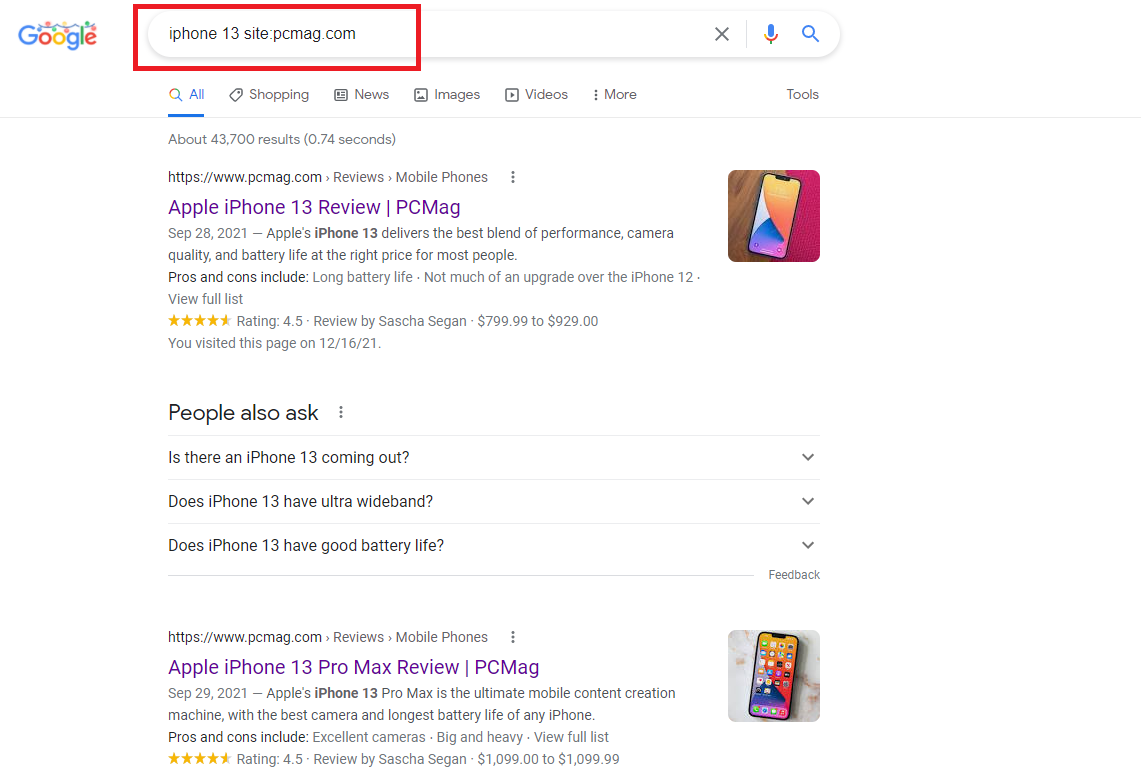
L'algorithme de recherche de Google est remarquablement apte à renvoyer les informations que vous recherchez, même lorsque vous n'êtes pas sûr de vous-même. Mais pour les moments où Google ne semble pas vous donner exactement ce dont vous avez besoin, il existe plusieurs façons d'affiner vos résultats de recherche avec ce qu'on appelle des opérateurs.
Utilisez des guillemets (" ") pour rechercher l'expression exacte : Si vous recherchez Patrick Stewart jeune , vous obtiendrez des résultats contenant tous ces mots, mais pas nécessairement dans l'ordre de votre recherche. En ajoutant des citations et en recherchant « Patrick Stewart jeune », vous n'obtiendrez que des résultats qui incluent tous ces mots dans cet ordre.
Ajoutez un tilde (~) devant un mot pour trouver des synonymes : lorsque vous souhaitez rechercher un mot spécifique et des synonymes pour ce mot. Si vous recherchez iPhone ~ pas cher , vous obtiendrez également des résultats pour " iPhone pas cher ", etc.
Exclure les termes avec un symbole moins (-) : utilisez le symbole moins pour exclure tous les termes que vous ne voulez pas, par exemple meilleures applications -android pour les résultats qui omettent les résumés des meilleures applications Android.
Insérez deux points (..) entre les nombres pour rechercher une plage : si vous souhaitez restreindre les résultats à une date ou une plage de prix, utilisez deux points entre les nombres. Vous pourriez rechercher un ordinateur dans une certaine fourchette de prix, vous pouvez donc rechercher un ordinateur de 500 $ à 900 $ pour obtenir uniquement des résultats qui correspondent à cette fourchette.
Trouvez un résultat ou l'autre avec OR : si vous recherchez des résultats qui concernent un sujet ou un autre, mais rien d'autre, utilisez le modificateur OR pour obtenir des résultats plus précis. Par exemple, la recherche d' apple microsoft affichera des résultats relatifs à l'un ou l'autre des termes, mais la recherche " apple OR microsoft " vous fournira des liens distincts sur Apple et Microsoft.
Ajouter un site : pour rechercher un seul site Web : si vous souhaitez obtenir des résultats provenant d'un site Web spécifique, utilisez site : suivi directement de l'URL du site que vous souhaitez utiliser. Vous devez inclure le domaine du site, par exemple site de conseils Google Photos:pcmag.com, et non site de conseils Google Photos:pcmag .
Rechercher des types de fichiers : si vous recherchez un type de fichier spécifique sur Internet, utilisez filetype : pour rechercher uniquement les fichiers téléchargés qui correspondent à votre requête. Par exemple, utilisez filetype:pdf pour rechercher un fichier PDF ou filetype:doc pour localiser un document Microsoft Office. Vous pouvez trouver une liste complète des types de fichiers consultables ici.
Rechercher des sites Web associés : recherchez des sites Web similaires à l'aide du qualificatif " related: " pour afficher les résultats associés. Recherche connexe : amazon.com affiche des résultats tels que Walmart et Overstock. Recherche liée : google.com affiche Yahoo et Bing.
Pour un ensemble complet de modificateurs de recherche, consultez ce guide.
2. Effectuez une recherche avancée
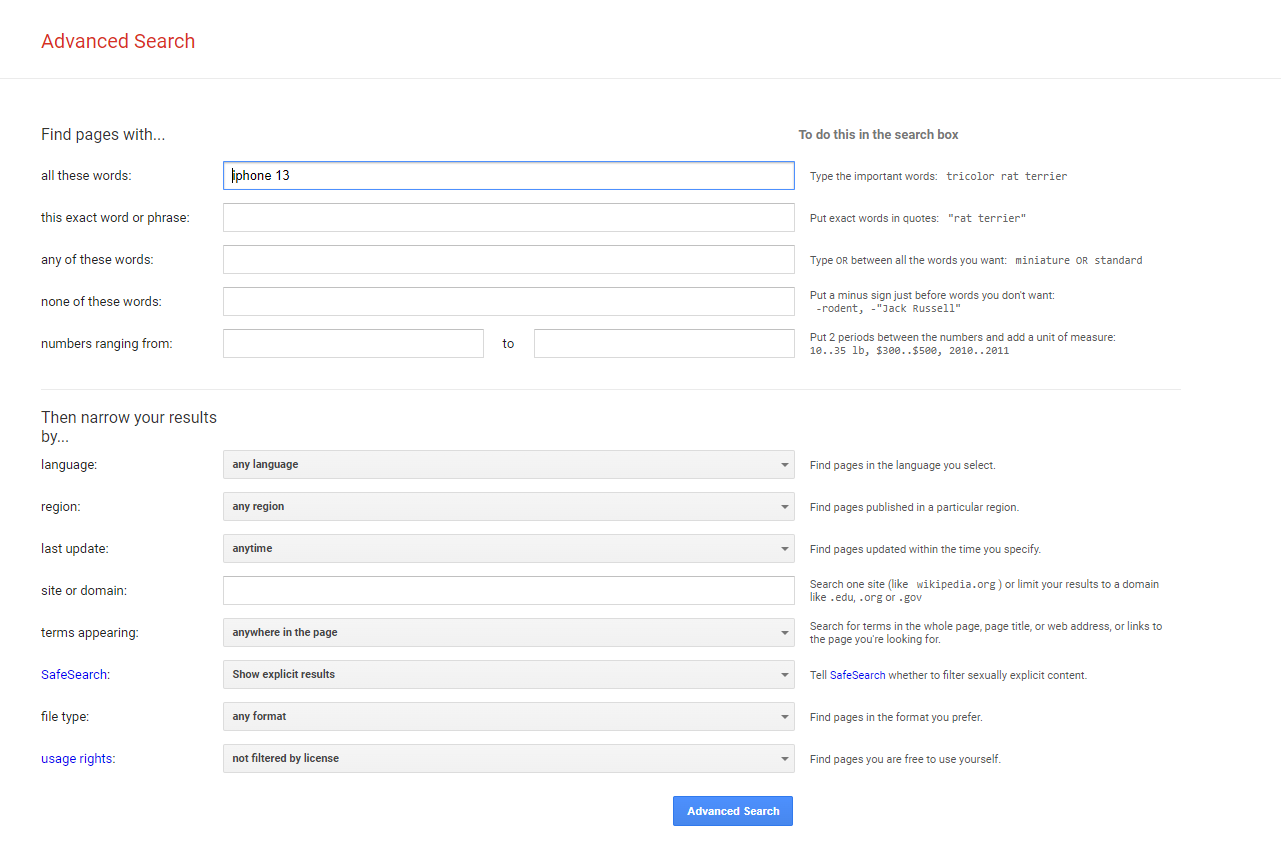
Vous ne voulez pas apprendre tous ces modificateurs ? Vous pouvez les utiliser dans une recherche Google avancée. À partir de la page de résultats Google, cliquez sur l'icône d'engrenage et choisissez Recherche avancée pour ouvrir une nouvelle page de recherche avancée.
Cette fonctionnalité vous permet de saisir des mots clés ou des expressions dans des champs spécifiques au lieu de vous fier à des modificateurs spécifiques. Les résultats peuvent être encore plus restreints par langue, région, dernière mise à jour, domaine, emplacement du terme, contenu explicite, type de fichier et droit d'utilisation. Les recherches d'images peuvent également être restreintes par taille d'image, format d'image, couleur et type d'image.
Bien que vous ne puissiez pas créer de recherche avancée sur mobile, vous pouvez filtrer votre recherche d'images. Appuyez sur l'icône du curseur en haut de votre recherche d'images pour filtrer les images les plus récentes, les images GIF, HD, les images de produits, la couleur et les droits d'utilisation.
3. Définir des contraintes de temps
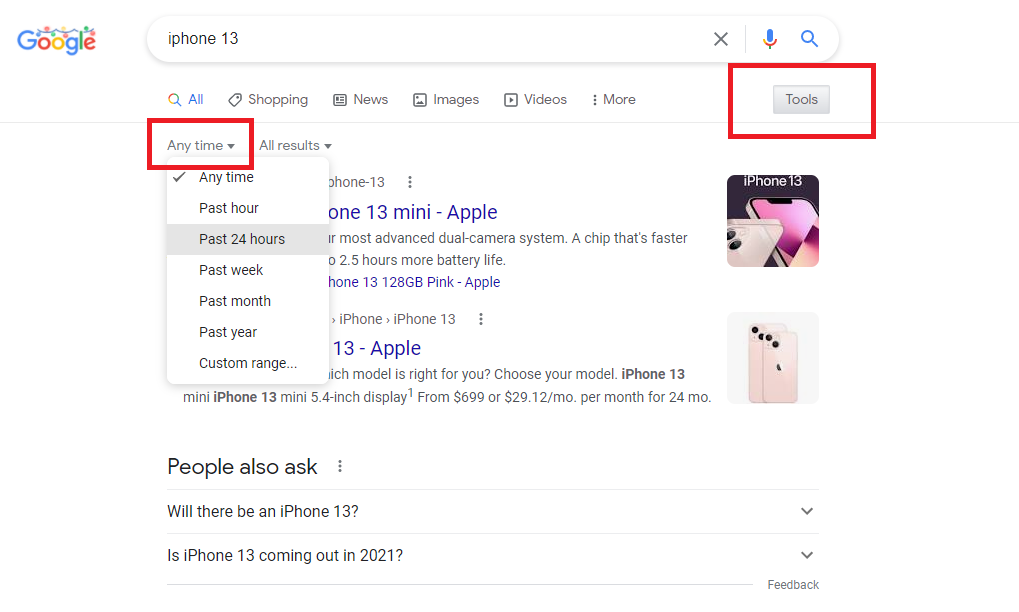
Vous recherchez uniquement les dernières nouvelles sur un sujet ou vous essayez de trouver des informations pertinentes pour une période spécifique ? Utilisez les outils de recherche de Google sur ordinateur et sur mobile pour filtrer vos résultats de recherche. Sur le bureau, cliquez sur Outils sous l'icône de la loupe. Sur mobile, balayez jusqu'à la fin de la liste des types de recherche Google et sélectionnez Outils de recherche .
Sélectionnez À tout moment pour ouvrir un menu déroulant qui peut vous aider à limiter les résultats à la dernière heure, 24 heures, semaine, mois et année. Les utilisateurs de bureau peuvent sélectionner une plage personnalisée pour entrer des dates spécifiques.
4. Effectuez une recherche d'image inversée
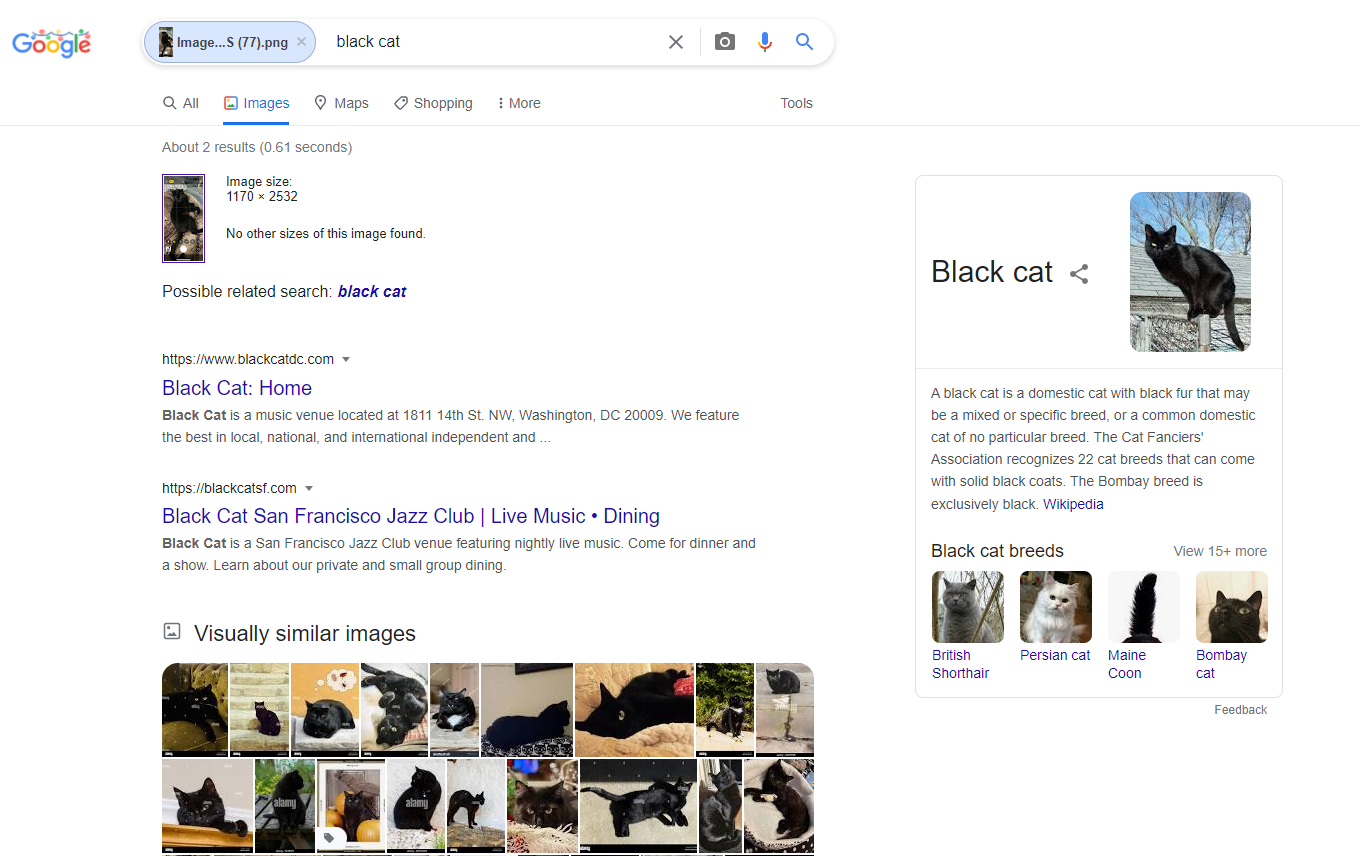
Google prend en charge les recherches d'images "en arrière" sur la plupart des navigateurs. Cette fonction vous permet de télécharger un fichier image et de trouver des informations sur cette image. Par exemple, si vous avez téléchargé une photo de la tour Eiffel, Google la reconnaîtra et vous donnera des informations sur le monument de Paris. Il fonctionne également avec les visages et peut vous diriger vers des sites Web où l'image apparaît, identifier une œuvre d'art ou vous montrer des images "visuellement similaires".
Accédez à Google Images et faites simplement glisser et déposez une image dans la barre de recherche. Vous pouvez également cliquer sur l'icône de l'appareil photo pour télécharger une image ou entrer l'URL d'une image. (Voici comment effectuer une recherche d'image inversée sur votre téléphone.)
5. Mode sombre de la recherche Google
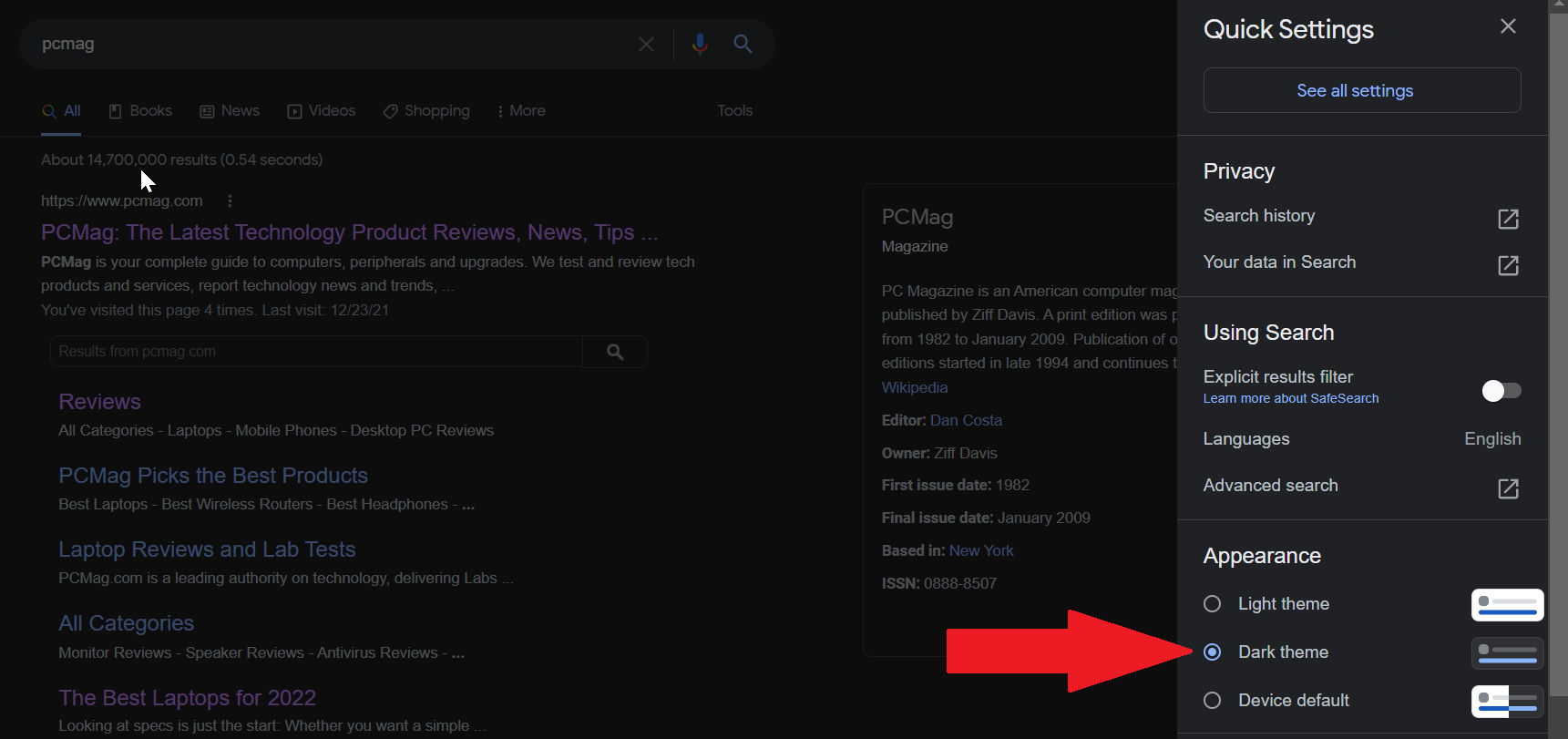
Google a maintenant sa propre option de mode sombre qui peut rendre vos résultats de recherche noirs. À partir d'une page de résultats de recherche sur le bureau, cliquez sur l'engrenage Paramètres en haut à droite et sélectionnez Thème sombre sous Apparence. (Sur Google.com, vous pouvez également cliquer sur Paramètres en bas à droite et sélectionner Paramètres de recherche > Apparence > Thème sombre .) Vous pouvez également sélectionner Paramètres par défaut de l'appareil afin qu'il corresponde à vos autres paramètres de thème.
Sur mobile, sélectionnez le menu hamburger dans le coin supérieur gauche des résultats de recherche de Google et choisissez Thème sombre pour l'activer et le désactiver.
6. Faites des maths dans votre champ de recherche
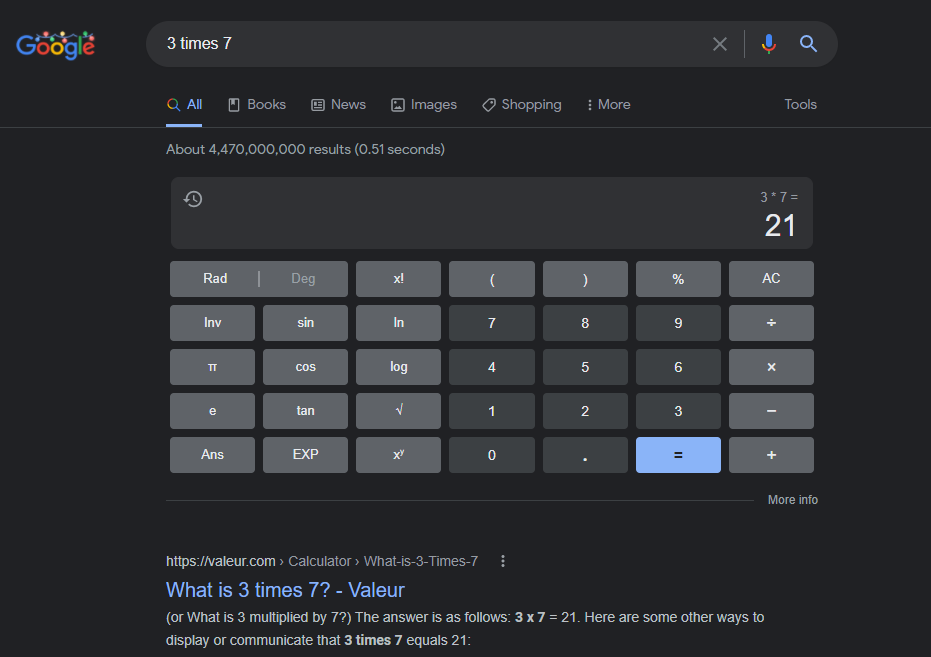
Que vous souhaitiez trouver un pourboire sur un repas ou créer un rendu géographique complexe, la recherche Google vous offre la possibilité d'effectuer des calculs de base directement dans la barre de recherche. Par exemple, la recherche de 34 + 7, 3 fois 7 ou 20 % de 67,42 $ affichera une calculatrice sous la barre avec la bonne réponse déjà remplie. Ou recherchez simplement « calculatrice » pour entrer vos propres équations.
Les super nerds en mathématiques peuvent créer des objets virtuels 3D interactifs (sur les navigateurs de bureau qui prennent en charge WebGL) en branchant une équation qui utilise "x" et "y" comme variables libres. Ou branchez différents nombres avec des cos(x)s, sin(y)s et tan(x)s et voyez ce qui est rendu.
7. Convertir des unités avec Google
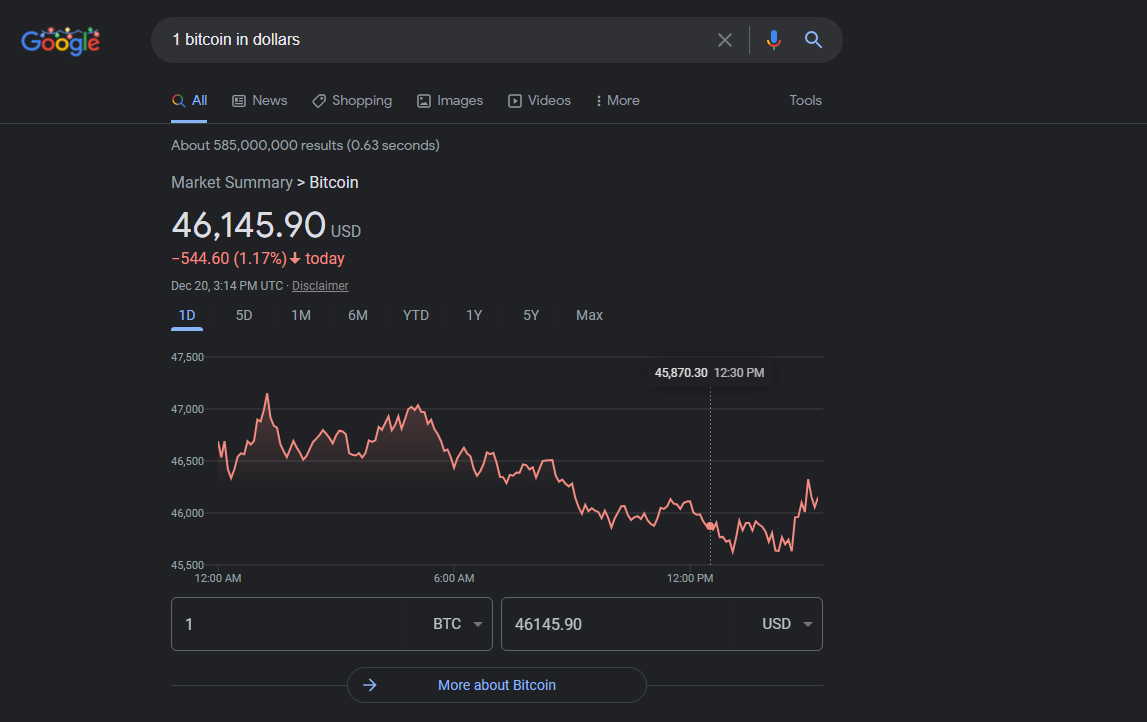
Google vous aidera également à convertir à peu près n'importe quoi. Vous pouvez rechercher 38 degrés Celsius en degrés Fahrenheit , 10 onces en livres et même 17,5 millimètres en années-lumière . Google fournira la réponse et fournira un calculateur de conversion interactif pour une conversion ultérieure.
De plus, vous pouvez trouver des taux de conversion de devises à jour sans avoir besoin de connaître le symbole monétaire officiel ($, €, etc.) ou la désignation ISO (par exemple USD pour le dollar américain ou GBP pour la livre sterling). L'algorithme de Google est capable de discerner les requêtes de type phrase pour fournir une réponse, un graphique interactif et une calculatrice pour d'autres conversions.
Par exemple, une recherche de 38 dollars en Islande renvoie la réponse que (au 24 janvier) 38 dollars équivaut à 4 890,60 couronnes islandaises. Une recherche de 1 bitcoin en dollars révèle qu'il vaut près de 35 000 $. La table de conversion comprendra également d'autres pièces cryptographiques, comme Ethereum et Dogecoin.
8. Définir les mots dans la recherche Google
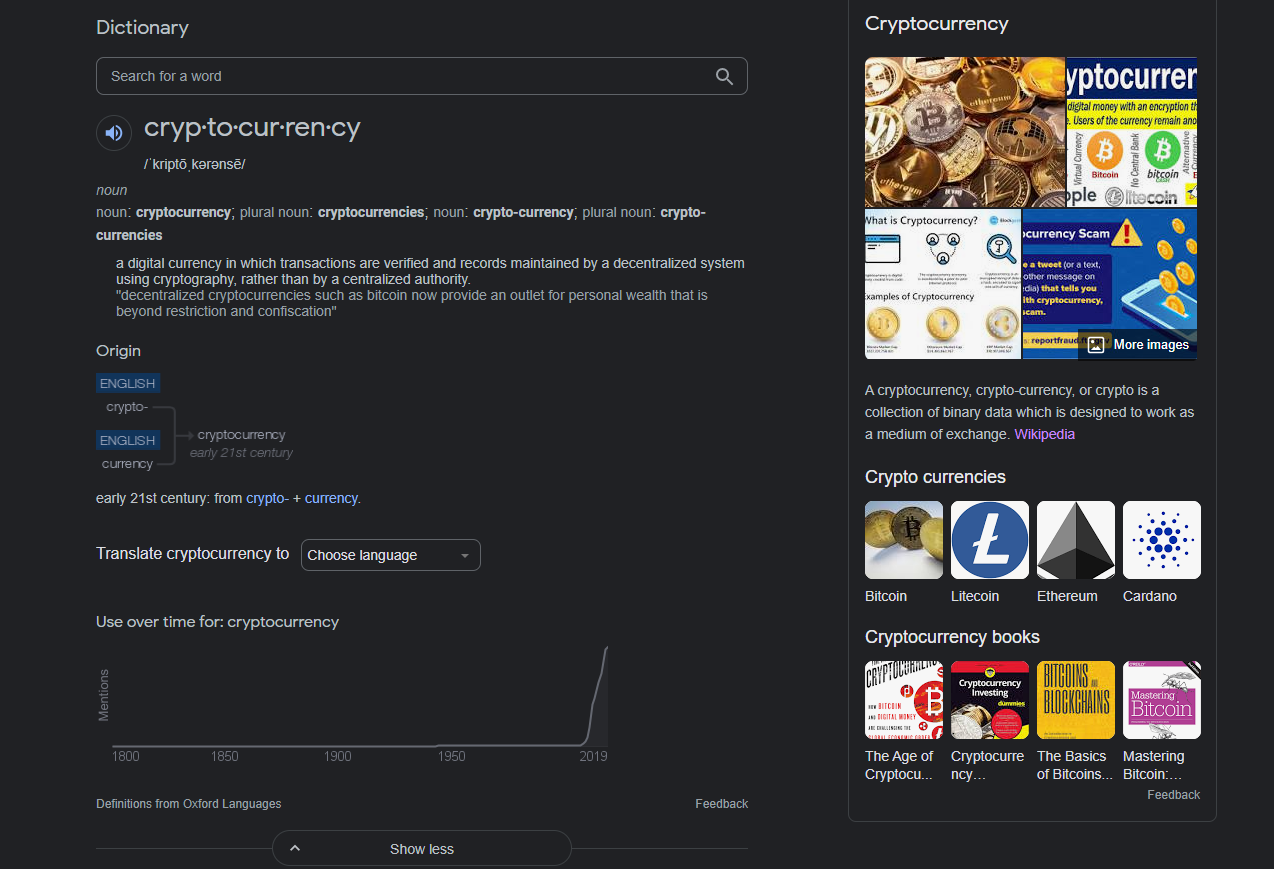
Demandez à la recherche Google de définir des mots inconnus (ou des expressions de deux mots) en tapant le mot suivi de définir/définition . Cela incitera Google à renvoyer une carte avec la définition, la prononciation et, le cas échéant, une étymologie détaillée. Parfois, Google définira le mot à l'intérieur de la zone de saisie semi-automatique avant que vous n'appuyiez sur Rechercher.
9. Suivre les colis dans la recherche Google
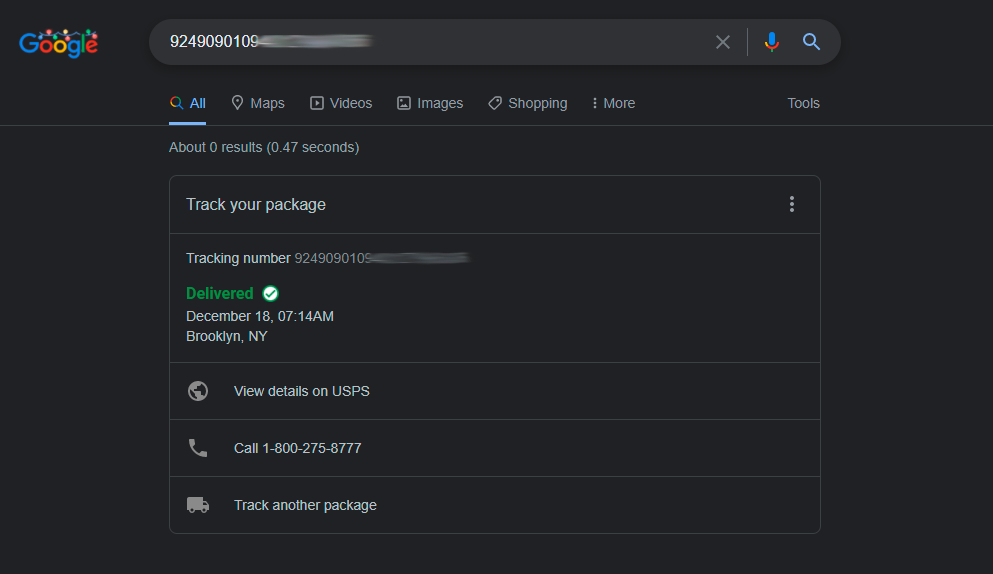
Vous vous demandez où est passée cette livraison ? Vous pouvez suivre (la plupart) des packages dans votre barre de recherche. Collez simplement le numéro de suivi dans la recherche et Google le reconnaîtra et affichera l'état actuel du colis. Un lien vous dirigera vers la page de suivi officielle du transporteur pour plus de détails.

10. Quelle heure est-il à Tokyo ?
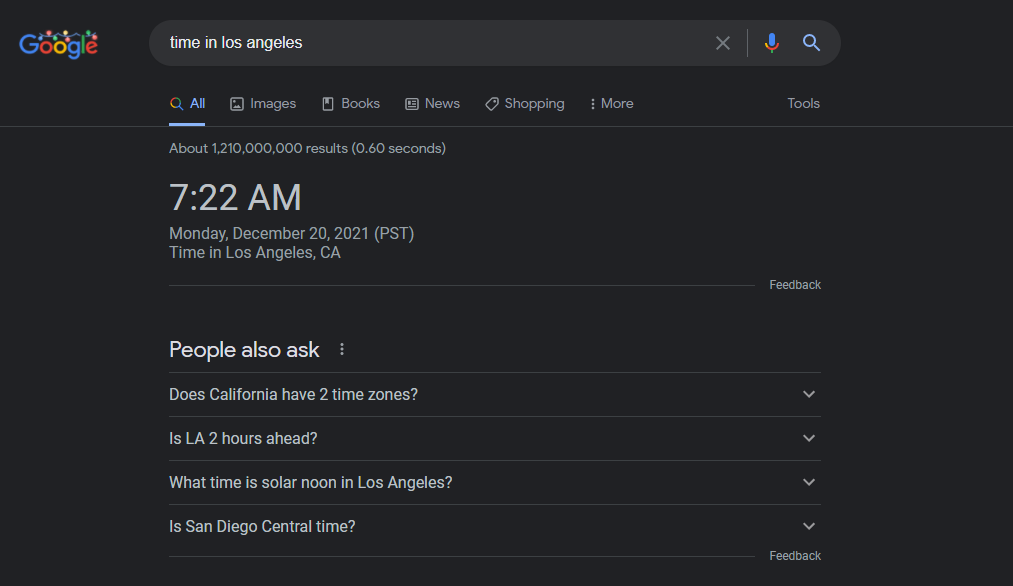
Il est difficile de calculer le décalage horaire, alors pourquoi ne pas laisser Google faire le travail à votre place ? Tapez time [any location] , qui peut être le nom d'un pays, d'une ville ou (si c'est aux États-Unis) un code postal, pour renvoyer une carte avec l'heure locale à jour de votre recherche. Il vaut mieux avoir à déterminer manuellement le nombre d'heures d'avance ou de retard sur vous.
11. Rechercher le lever et le coucher du soleil
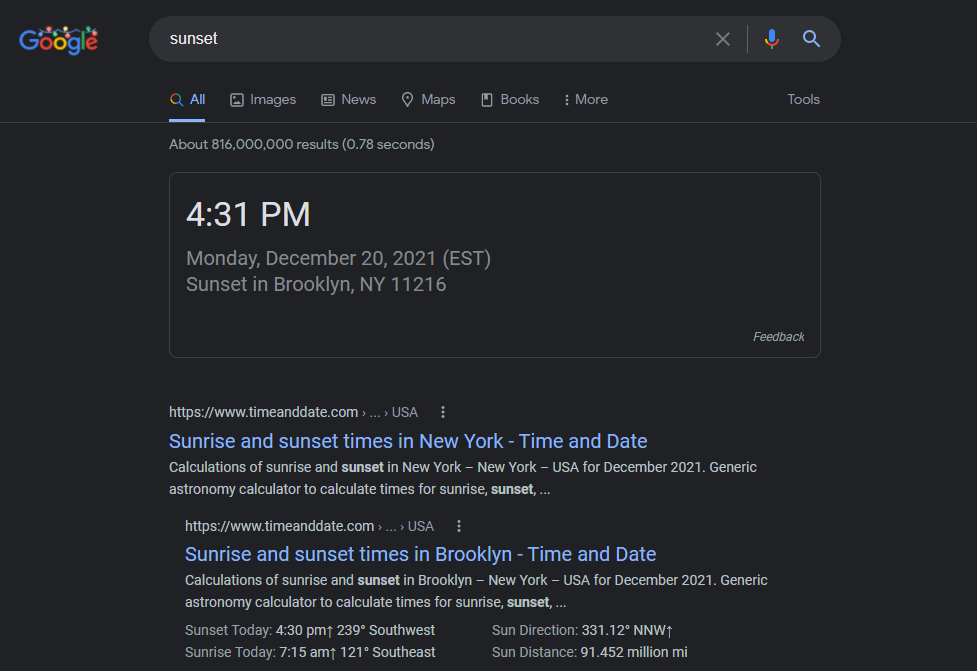
Vous voulez savoir quand le soleil se lèvera ou se couchera dans votre coin de pays ? Recherchez le lever ou le coucher du soleil et Google vous donnera la réponse en fonction de l'emplacement actuel de votre appareil. Vous pouvez également rechercher les heures de lever/coucher du soleil pour d'autres endroits.
Recommandé par nos rédacteurs
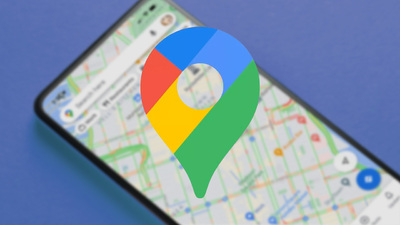


12. Rechercher la météo
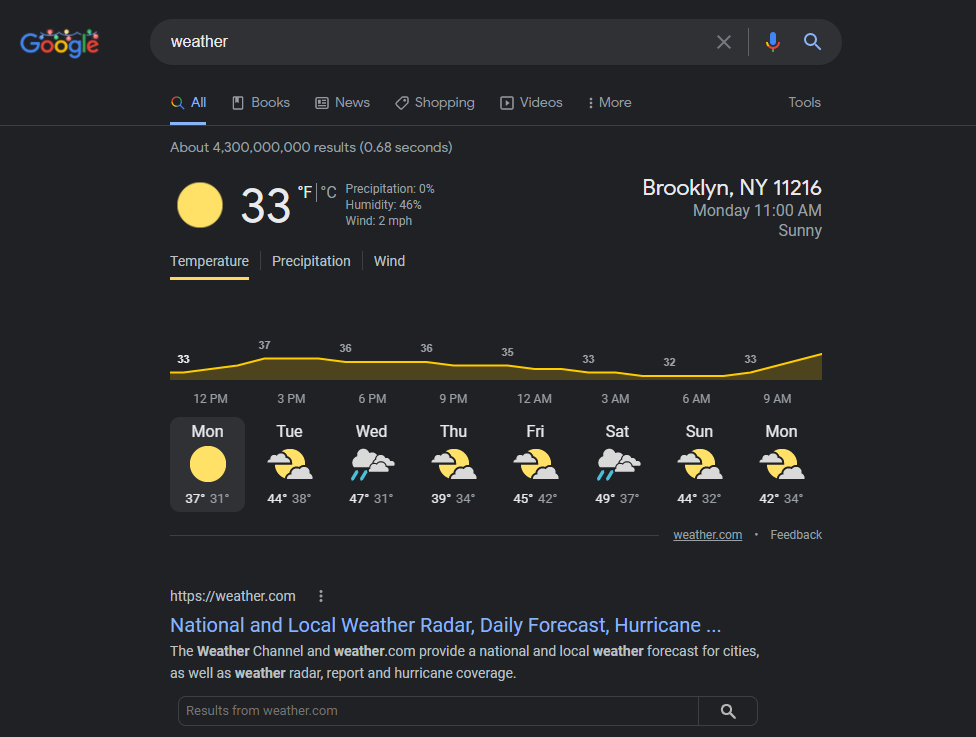
Découvrez la météo de votre région en tapant météo . La saisie semi-automatique vous donnera probablement les prévisions actuelles d'aujourd'hui au fur et à mesure que vous tapez, mais une recherche complète présentera une carte interactive avec des informations météorologiques pour l'emplacement de votre adresse IP, avec l'aimable autorisation de The Weather Channel. Si vous voyagez ou si vous voulez simplement savoir comment c'est ailleurs, recherchez météo [n'importe quel endroit] , par exemple météo Toledo, OH ou météo Kaboul Afghanistan .
13. Cotations boursières en temps réel
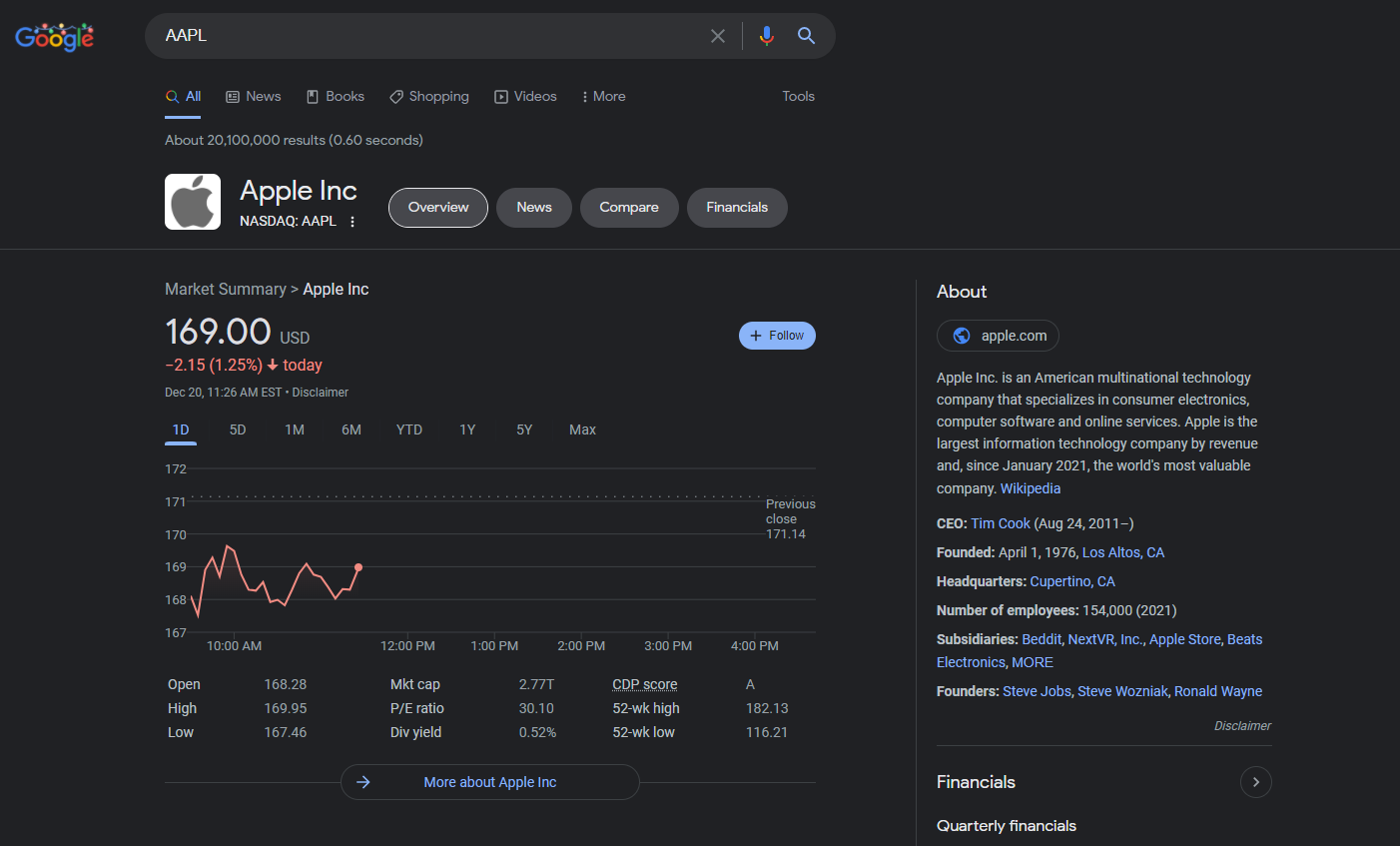
Tapez le symbole de n'importe quelle société cotée en bourse et Google présentera des informations de prix en temps réel sur cette société, par exemple GOOG (pour Alphabet), AAPL (pour Apple) ou AMZN (pour Amazon). La plupart des échanges plus importants sont en temps réel, bien que Google propose une clause de non-responsabilité complète pour laquelle les échanges sont en retard.
14. Vérifiez les heures de vol
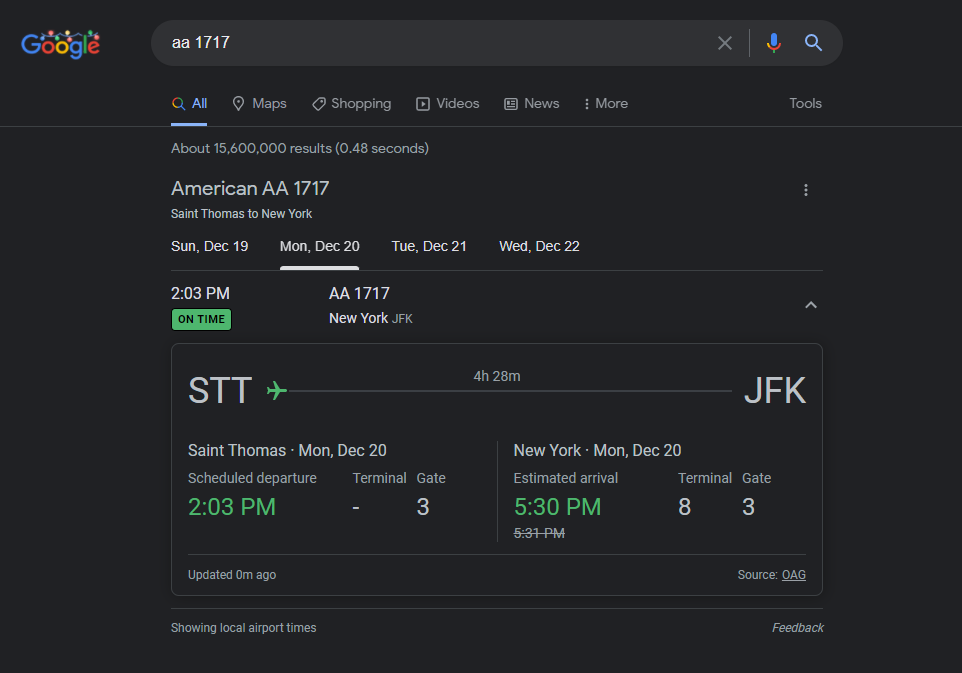
Si vous vous rendez à l'aéroport ou si vous récupérez un être cher, saisissez un numéro de vol et Google vous renverra une carte avec des horaires à jour et des informations sur le terminal/la porte d'embarquement. Si vous cherchez à réserver un vol, consultez Google Flights pour trouver les vols les moins chers en ligne.
15. Trouvez où il est en streaming
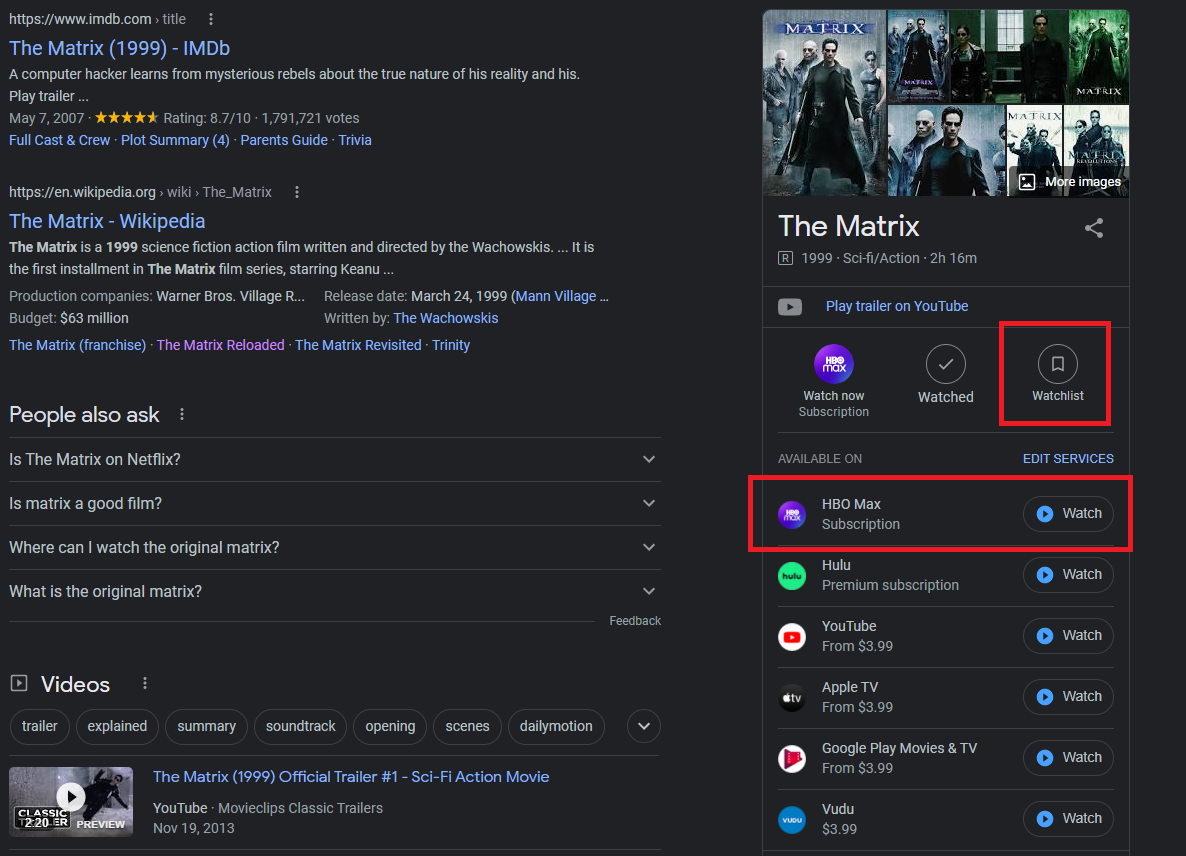
Il est presque impossible de savoir quels films sont diffusés sur quels services, mais Google fait le vaillant travail de garder une trace pour vous. Recherchez simplement le film ou l'émission que vous souhaitez regarder et une carte répertoriera tous les services de streaming vidéo qui l'ont actuellement. Sélectionnez le service et il vous redirigera vers la vidéo sur le Web ou dans l'application.
Pour vous aider à garder une trace de tout ce que vous voulez regarder, choisissez Liste de surveillance pour l'enregistrer pour plus tard. Ensuite, recherchez dans ma liste de surveillance pour voir tous les films et émissions que vous n'avez pas encore regardés.
16. Jouez à des jeux dans la recherche Google
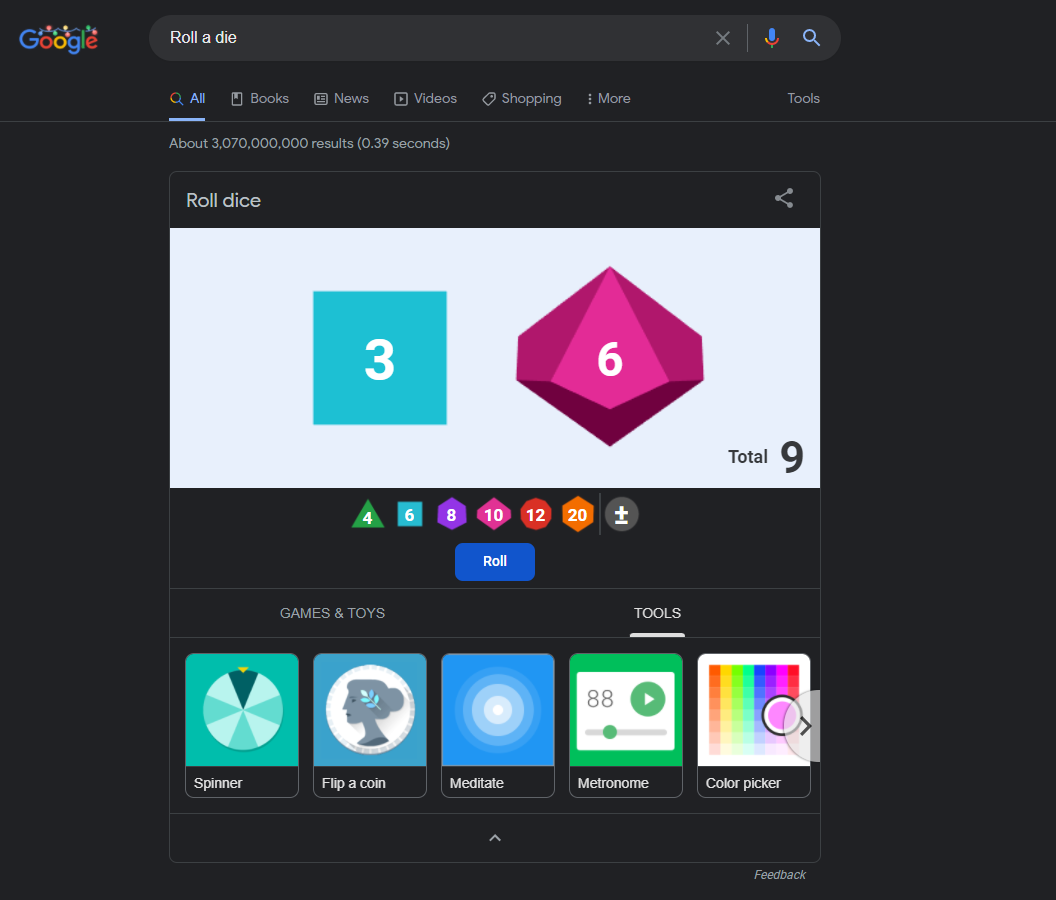
Google propose une multitude de jeux et d'outils intégrés auxquels vous pouvez accéder en les recherchant sur Google, notamment Pac-Man, tic tac toe, Solitaire, Minesweeper et Snake. Recherchez flip a coin et Google le fera pour vous ; même chose avec un dé ou un spinner. Il y a aussi un métronome intégré, un exercice de respiration, un niveau à bulle (sur mobile) et un sélecteur de couleurs.
17. Démarrer une minuterie
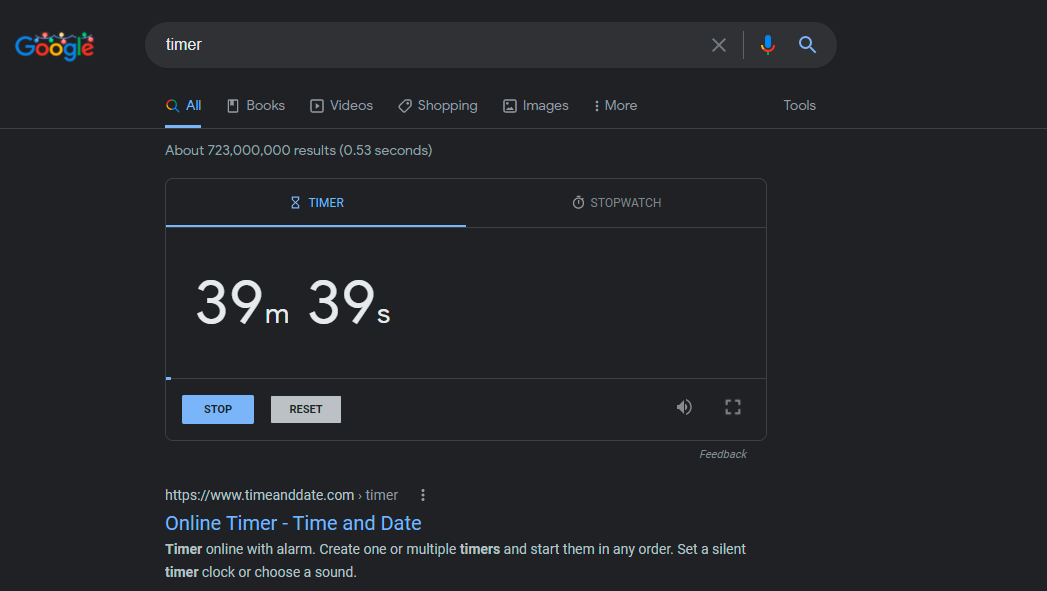
Recherchez une minuterie pour obtenir une minuterie de cinq minutes (ou un chronomètre pour chronométrer quelque chose). Pour modifier la durée, cliquez sur et entrez la durée souhaitée. Appuyez sur Démarrer . Le compte à rebours continuera même si vous accédez à un nouvel onglet ; vous recevrez un avertissement si vous essayez de fermer l'onglet avec la minuterie par accident. Le temps restant s'affichera sur l'onglet de votre navigateur ; une fois qu'il est en place, une alarme retentira et l'onglet affichera une icône de sablier jusqu'à ce que vous cliquiez sur OK pour le faire taire.

18. Épelez ces chiffres
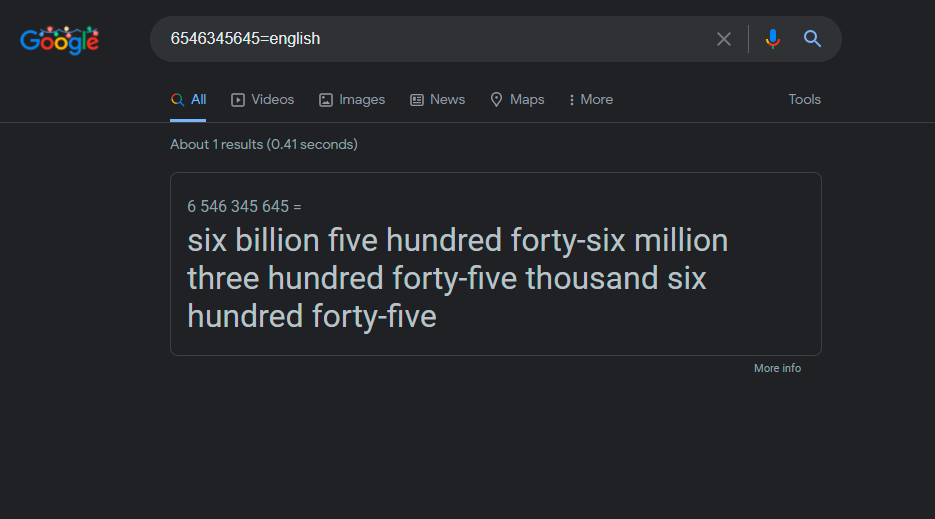
Comment épelez-vous 6 546 345 645 ? Google peut vous dire si vous recherchez [number]=english . Une carte vous montrera que c'est six milliards cinq cent quarante-six millions trois cent quarante-cinq mille six cent quarante-cinq.
19. Créer une alerte Google
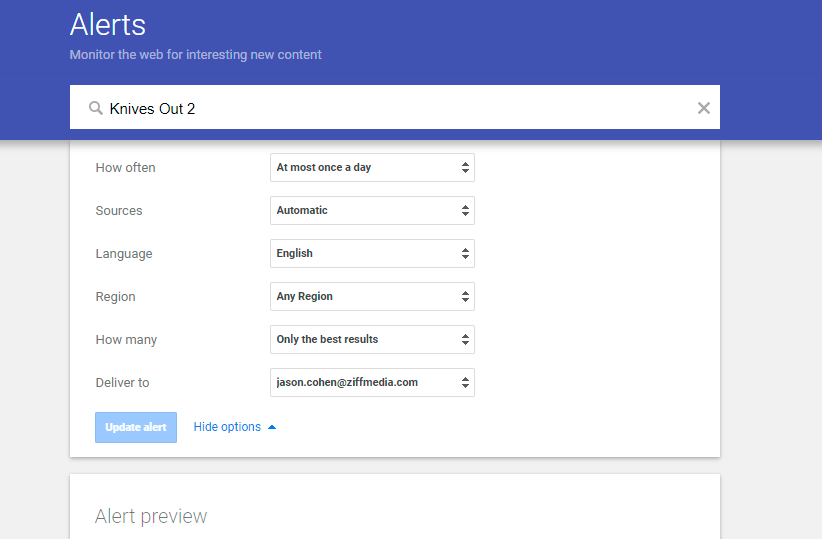
Si vous souhaitez être averti chaque fois qu'un mot clé est publié sur le Web, créez une alerte Google. Ajoutez des sujets à suivre, puis personnalisez l'alerte en déterminant la fréquence à laquelle vous devez être averti, les sources, la langue et la région à inclure, le nombre de résultats à afficher et l'adresse e-mail à envoyer.
Un aperçu vous montrera à quoi ressemblera l'alerte avec les histoires existantes déjà indexées par Google. À partir de l'écran principal des alertes, vous pouvez gérer tous vos résultats en les faisant envoyer à un certain moment ou tous dans un seul e-mail.
20. Filtrer le contenu explicite
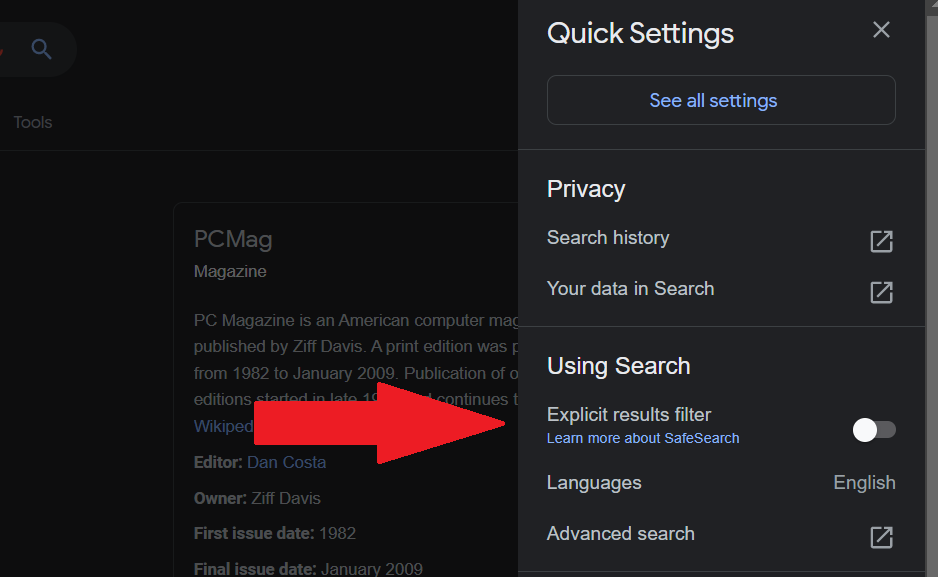
Vous avez un enfant qui utilise l'ordinateur ? Protégez-les du contenu explicite avec la fonctionnalité SafeSearch de Google. À partir d'une page de résultats de recherche, cliquez sur l'icône d'engrenage en haut à droite et activez l'option de filtre de résultats explicites . Bien que Google admette qu'il n'est pas précis à 100 %, il est destiné à filtrer les liens, images ou vidéos explicites qui peuvent être jugés inappropriés pour un public de tous âges. Pour une solution plus robuste, consultez nos choix pour le meilleur logiciel de contrôle parental.
21. Je ressens autre chose
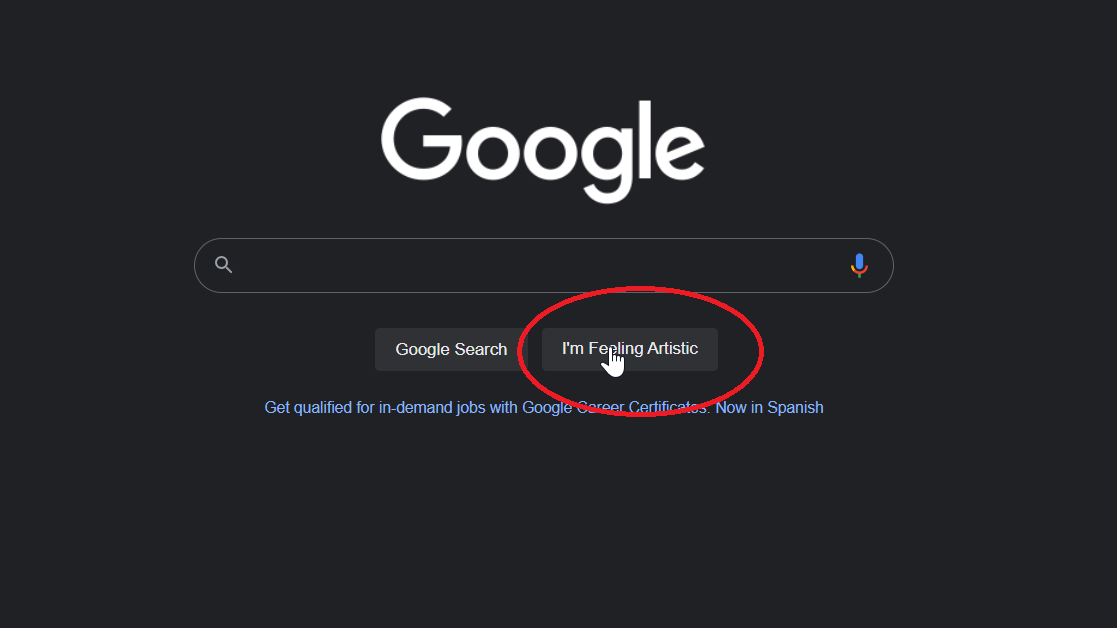
Vous vous souvenez du bouton "J'ai de la chance" de Google ? Sur Google.com, saisissez un terme de recherche et cliquez sur J'ai de la chance pour être immédiatement redirigé vers le premier résultat de recherche. C'est un bon moyen de gagner du temps lorsque vous savez exactement ce que vous cherchez. Cependant, Google a ajouté une nouvelle ride qui peut vous aider à trouver autre chose.
Avant de taper quoi que ce soit dans Google, survolez le bouton J'ai de la chance et le libellé changera. Cela peut changer en "Je me sens aventureux", ce qui vous fournira une pièce à lancer. "J'ai faim" recherchera sur Google les restaurants à proximité. "Je me sens à la mode" vous montrera les dernières tendances de Google. Chaque jour, il y a de nouvelles suggestions avec des résultats différents.
Bonus : Recherche Google Oeufs de Pâques
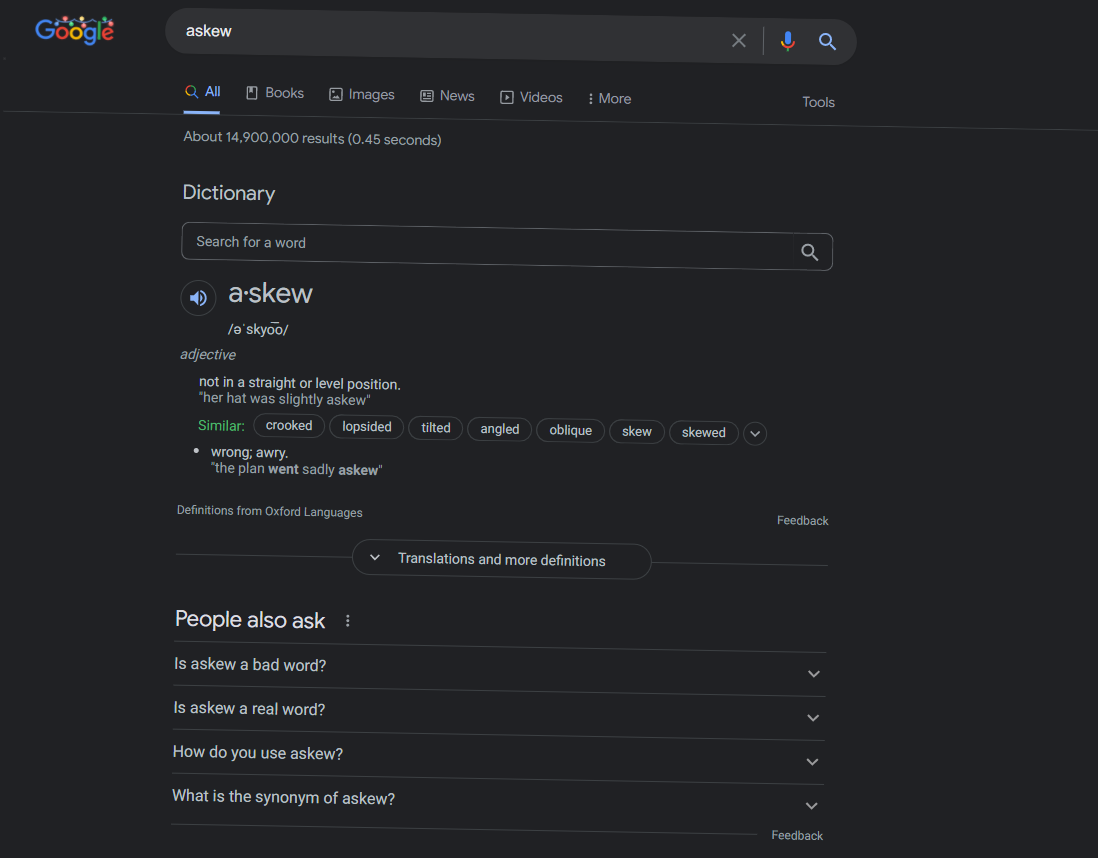
Les ingénieurs aiment aussi s'amuser, et sur Google, il existe un certain nombre d'œufs de Pâques liés à la recherche. Voici quelques mots ou phrases à rechercher si vous voulez une petite surprise :
Wordle : Capitalisant sur le phénomène Wordle actuel, Google wordle pour un logo inspiré du jeu web en haut à gauche.
Anagramme : Google vous demandera si vous vouliez dire "Nag A Ram".
Définissez l'anagramme : Google vous demandera si vous vouliez dire "à nouveau la renommée des nerds".
la réponse à la vie l'univers et tout : La réponse est 42.
De travers : votre écran s'inclinera.
Bletchley Park : Google décodera le nom sous la carte Google Maps.
Blink HTML : Les mots "HTML" et "blink" clignoteront sur la page de recherche.
Faites un tonneau ou z ou r deux fois : L'écran fera un 360.
Festivus : Un pôle Festivus est ajouté sur le côté gauche de l'écran.
Google en 1998 : Google ressemblera à ce qu'il était à l'époque.
Historique du logo Google : parcourez les différentes itérations du logo Google.
Marquee HTML : Le nombre de résultats de recherche sera affiché sous forme de marquee.
Récursivité : Google vous demandera si vous vouliez dire "récursivité".
Jeu Sonic the Hedgehog : Un sprite animé de Sonic apparaîtra dans la carte de recherche. Cliquez sur lui pour une surprise.
Super mario. Bros. 1985 : Un sprite animé d'un bloc de pièces apparaîtra dans la carte de recherche. Cliquez dessus pour récupérer une pièce.
Torse du Webdriver : le logo Google se transformera en blocs de couleur.
